Com esborrar elements als fitxers PDF amb Adobe Acrobat
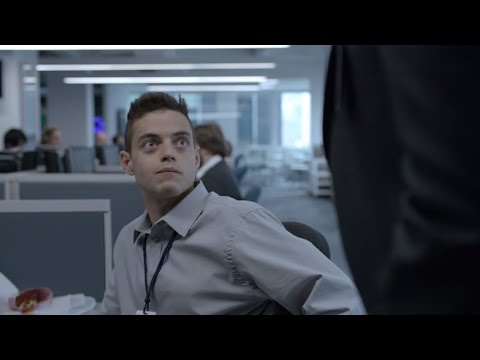
Content
- etapes
- Mètode 1 Editeu el document
- Mètode 2 Edita manualment contingut
- Mètode 3 Edita paraules o frases específiques
- Mètode 4 Eliminar informació oculta.
- Mètode 5 Canvieu les marques d’edició
Els fitxers PDF s’utilitzen principalment amb finalitats comercials. Així, de vegades és important ocultar o eliminar informació que es troba o un fitxer de metadades. Per aconseguir-ho, podeu utilitzar l'eina Acrobat Acrobat que us permet suprimir completament part del document. L'edició manual de e us permetrà desplaçar el fitxer a la recerca de parts per editar-les. Escriure determinades paraules o frases també et permetrà descriure automàticament determinades paraules o frases. D’alguna manera, cal eliminar informació o metadades ocultes que continguin el nom de l’autor del document, paraules clau i informació sobre copyright. De manera predeterminada, els punts d'edició són caixes negres, però podeu canviar-los pel color que vulgueu o substituir-los per blancs, cosa que us permet descartar el contingut.
etapes
Mètode 1 Editeu el document
-
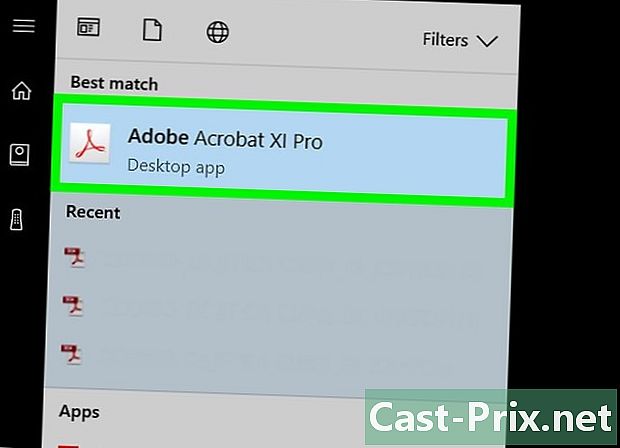
Obriu Adobe Acrobat. Probablement l’haureu guardat a l’escriptori, però l’haureu de trobar a l’ordinador. La manera més senzilla és utilitzar una funció de cerca. En un PC, trobareu una barra de cerca a la part inferior esquerra, en un Mac, a la part superior dreta. -
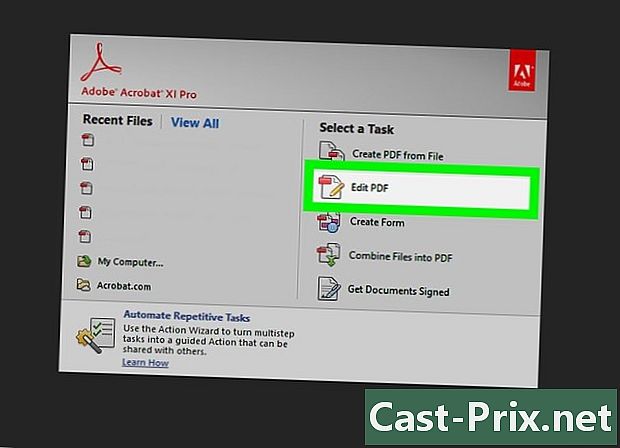
Obre el fitxer. Feu clic a sobre editari, a continuació, busqueu el fitxer en qüestió. -
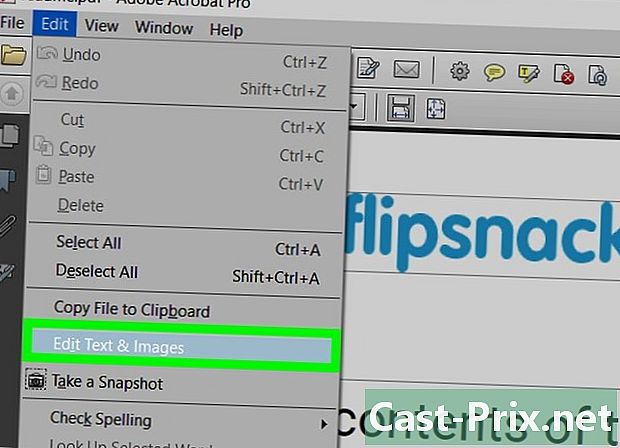
obert Edició de contingut . -

Seleccioneu l'element que voleu suprimir. Premsa eliminar. L'element s'ha suprimit.
Mètode 2 Edita manualment contingut
-
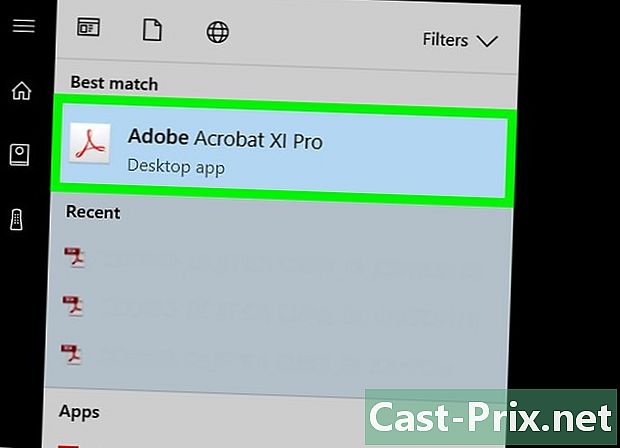
Obriu Adobe Acrobat. És possible que l’hagis guardat al vostre escriptori, però ho heu de buscar si no ho és. Utilitzeu la funció de cerca del vostre sistema operatiu. Per a Windows, hi ha una barra de cerca a la part inferior esquerra, per a Mac, a la part superior dreta. -
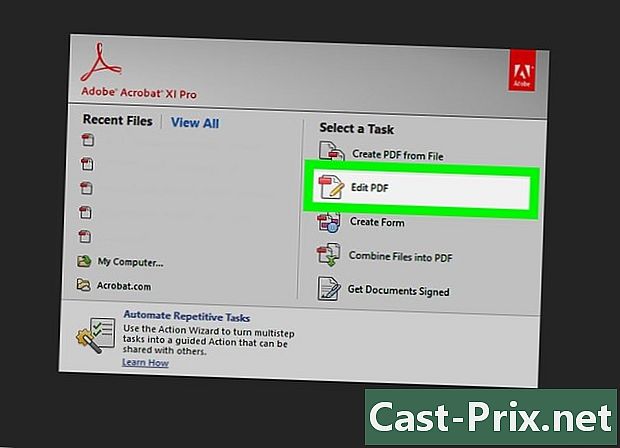
Obre el fitxer. Feu clic a sobre editari, a continuació, busqueu el fitxer que us interessi. -
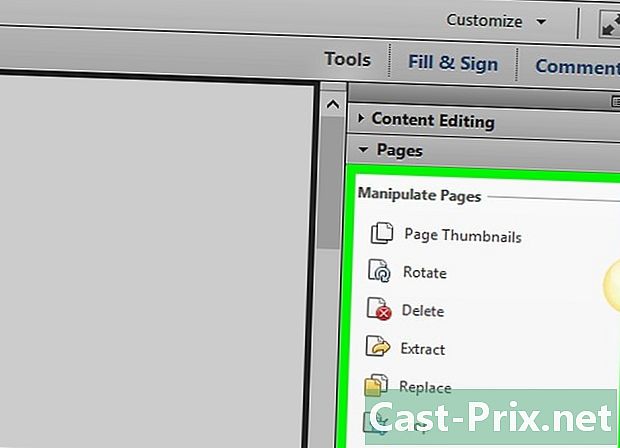
Trieu l’eina d’edició. seleccionar instrumentsaleshores editar. A Adobe Acrobat XI, el trobareu al menú d’inici sota l’opció Encombreu i elimineu el contingut . -
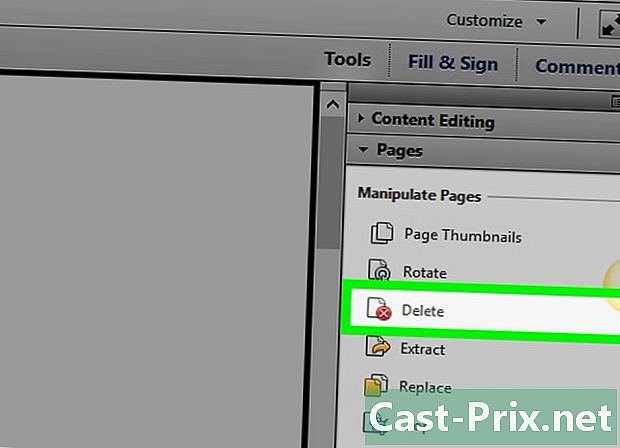
Cerqueu l'element que voleu suprimir. Podria ser qualsevol cosa al document, fins i tot fotografies. Un cop ho hagueu trobat, només seleccioneu-lo. Podeu fer doble clic o seleccionar-lo abans d’arrossegar-lo, com preferiu. Per seleccionar diversos punts, mantingueu premut Ctrl premeu mentre feu clic als elements que us interessen.- Si voleu veure una marca d’edició a les pàgines, per exemple, una capçalera o un peu de pàgina al mateix lloc de totes les pàgines, feu clic amb el botó dret i seleccioneu Copieu la marca a totes les pàgines.
- Al menú d’introducció d’Adobe Acrobat XI, veureu dues opcions que s’anomenen Marca per a l’edició i Marqueu les pàgines per editar-les sota Escureix i elimina el contingut. Aquests són els dos botons que podeu utilitzar en funció de la quantitat que voleu suprimir. A continuació, seleccioneu el contingut que voleu suprimir a les pàgines.
-

Feu clic a sobre aplicar o bo. Veureu aquests dos botons en un quadre de diàleg que s’obre o una segona barra d’eines. Al menú o a la barra d'eines Adobe Acrobat XI, heu de fer clic Aplica els canvis per editar els elements. -
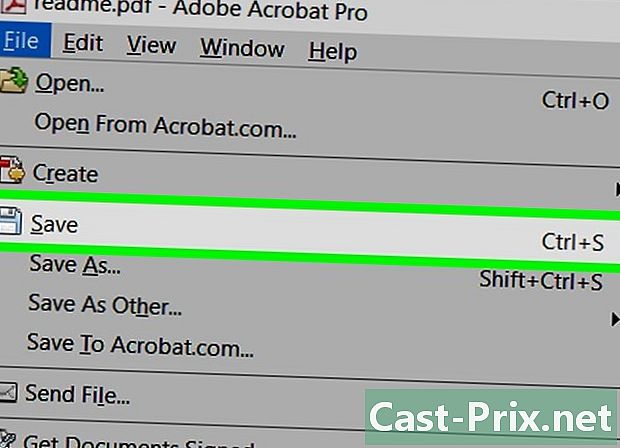
Desa el document. La vostra edició ja ha estat completa.
Mètode 3 Edita paraules o frases específiques
-
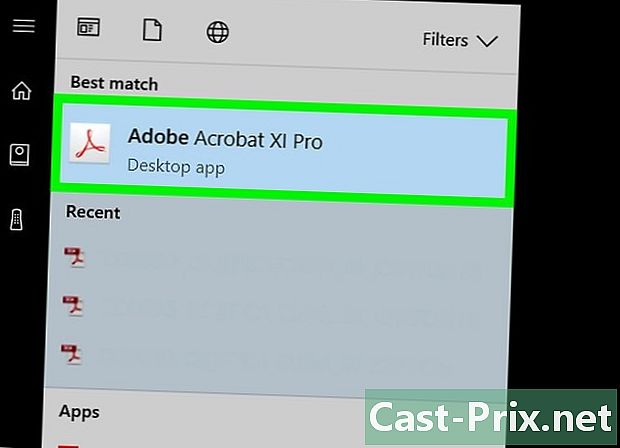
Obriu Adobe Acrobat. Potser l’heu desat a l’escriptori, però podeu cercar-lo. La manera més fàcil de fer-ho és utilitzar la barra de cerca. En un PC, es troba a la part inferior esquerra, en un Mac, a la part superior dreta. -
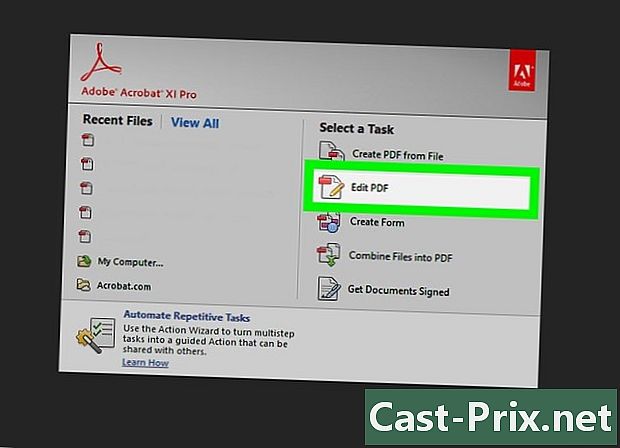
Obre el fitxer. Feu clic a sobre Edita el fitxeri, a continuació, troba el fitxer PDF. -

Trieu l’eina d’edició. seleccionar instrumentsaleshores editar . -

Definiu l'eina. A la barra d’eines secundària, feu clic a Marca per a l’edició, llavors endavant Cerqueu e. -

Trieu què voleu editar. seleccionar instrumentsaleshores editar en versions anteriors d'Adobe Acrobat XI (per exemple, Adobe Acrobat X i versions anteriors). A Adobe Acrobat XI, els trobareu al menú d'arrencada sota l'opció Escureix i elimina el contingut. Per sindicar només uns termes o una sola secció a la pàgina, seleccioneu Marca per a l’edició. Trieu si voleu editar una sola paraula o frase o diverses paraules o frases. Per trobar diagrames, com ara números de telèfon, números de targeta bancària o altres fórmules, seleccioneu esquemes. -
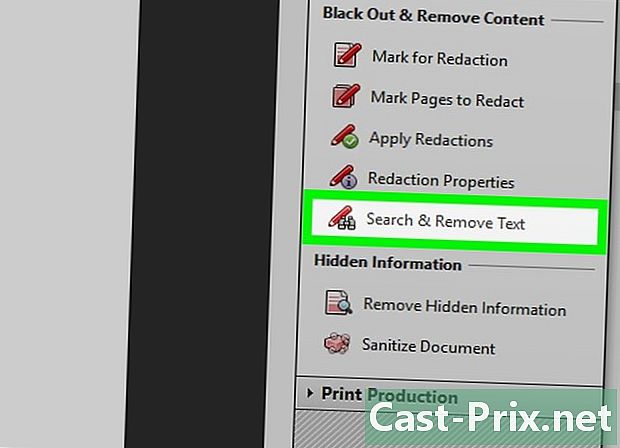
Busqueu-los i suprimiu-los. Feu clic a sobre Cerqueu i suprimiu e. -
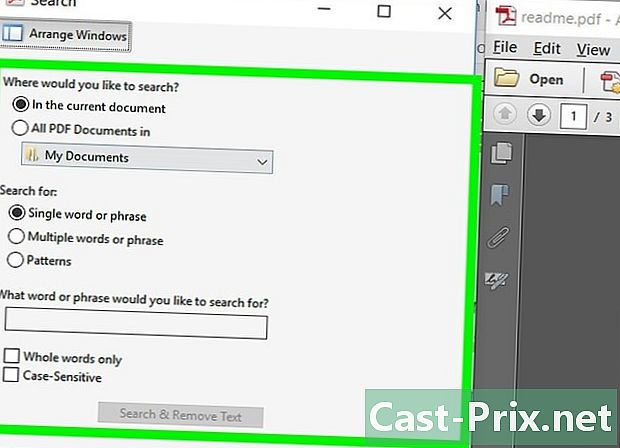
Confirmeu els canvis. Premsa + per veure totes les parts que s’editaran. Podeu editar qualsevol cosa de la llista o desplaçar-vos manualment i escollir el que voleu editar.- Per editar paraules parcials, seleccioneu Edició de l’opció de marcatgealeshores Marqueu paraules parcials per editar-les. Trieu un número i una ubicació de caràcters per editar-los.
- A Adobe Acrobat XI i posteriors, feu clic a l'opció Apliqueu l’edició a la barra d’eines de la dreta.
-

seleccionar aplicar o bo. El botó hauria d’estar al quadre de diàleg o a la barra d’eines secundària que apareix. Heu de seleccionar al menú o a la barra d’inici Adobe Acrobat XI Aplica els canvis per editar elements. -

Desa el document. Ja heu acabat d’editar.
Mètode 4 Eliminar informació oculta.
-
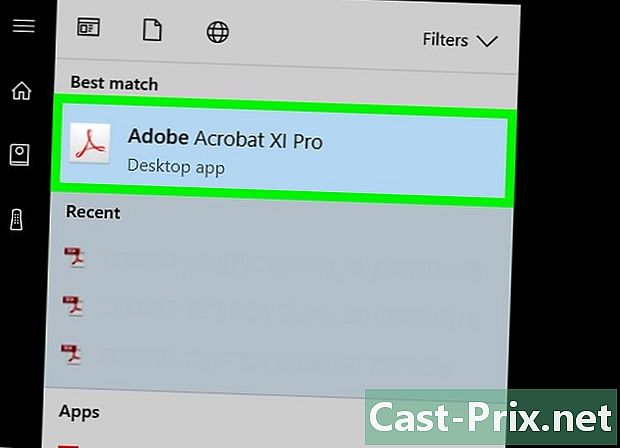
Obriu Adobe Acrobat. És possible que es desi a l'escriptori, però si no ho és, haurà de trobar-lo. La millor manera de fer-ho és passar per la barra de cerca. Els ordinadors amb Windows es mostraran a la part inferior esquerra, els ordinadors amb Mac es renten a la part superior dreta. -
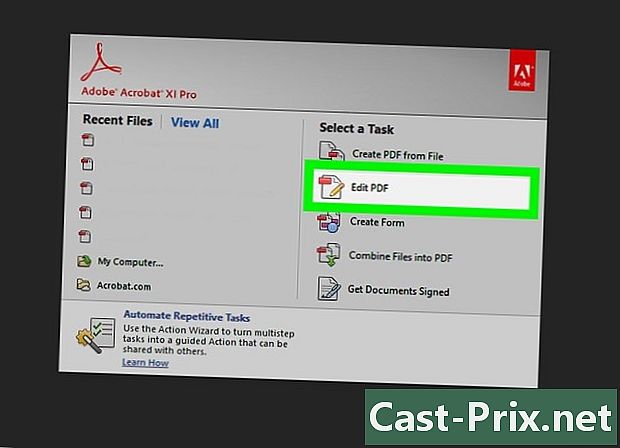
Obre el fitxer. Feu clic a sobre Edita el fitxeri, a continuació, busqueu el fitxer PDF per editar. -
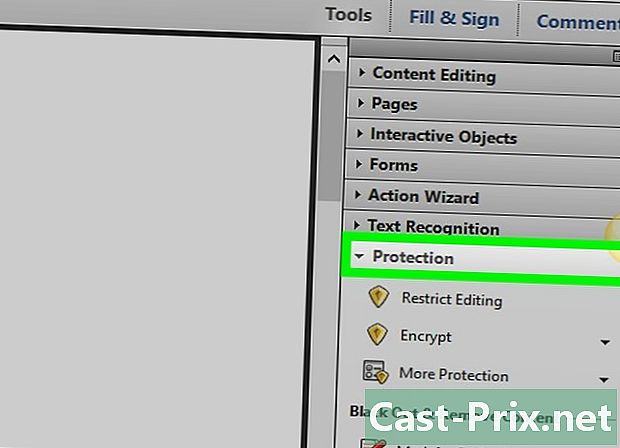
Trieu la vostra eina d’edició. Feu clic a sobre instruments, llavors endavant editar . -
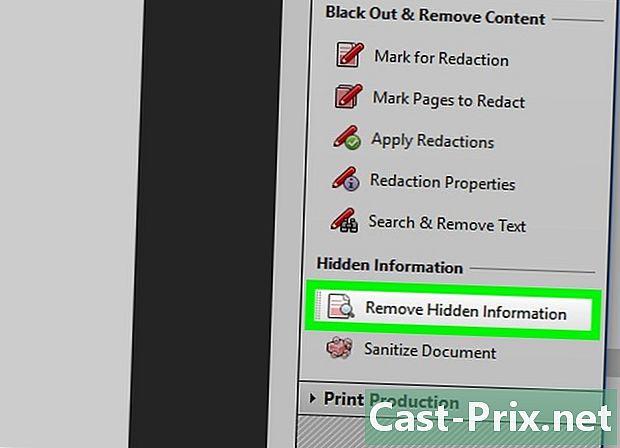
seleccionar Suprimeix la informació oculta. Veureu aquesta opció a la barra d’eines secundària a l’encapçalament Informació oculta. -
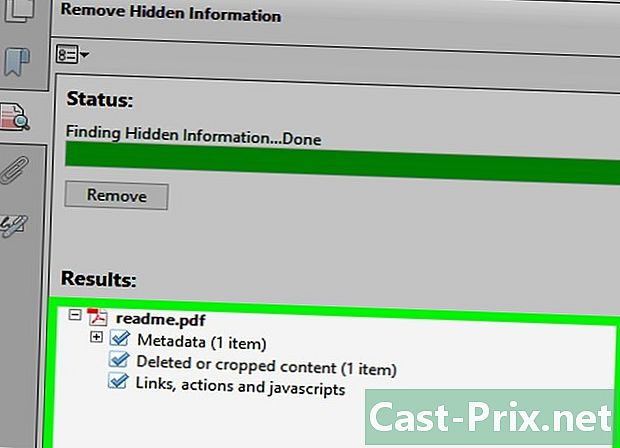
Trieu el contingut ocult que voleu suprimir. Comproveu què voleu suprimir. Les dades que veieu ara són metadades, comentaris i fitxers adjunts. Marqueu les caselles al costat de la informació que voleu suprimir.- Prement el botó + al costat de cada tipus de tema i subtòpic al quadre de diàleg, podreu veure tots els temes que voleu suprimir. Els que estiguin marcats se suprimiran un cop confirmada.
-
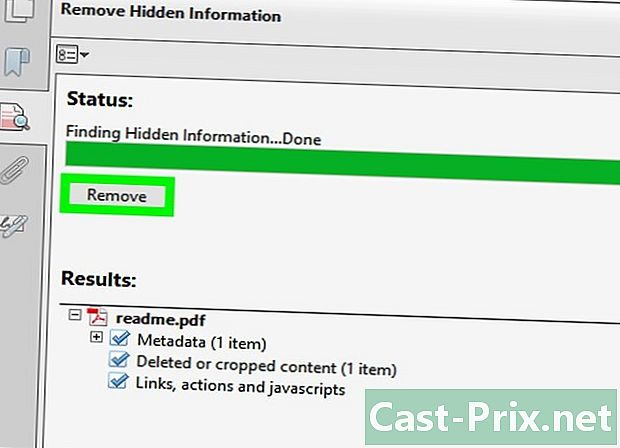
Feu clic a sobre remove. Confirmeu-ho prement bo. Aquests botons es troben a sobre de les seccions amb les caselles de verificació del quadre de diàleg Adobe Acrobat XI. -
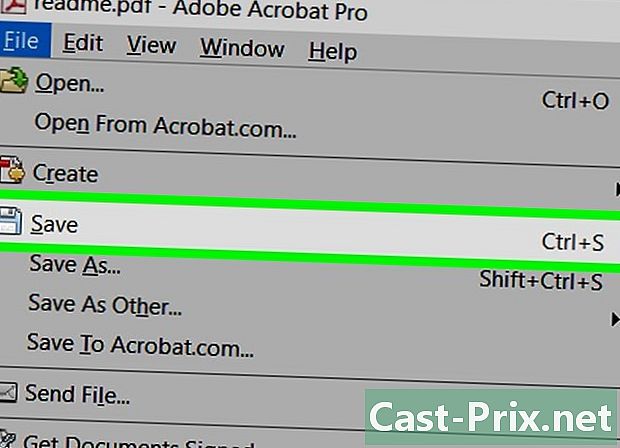
Desa el fitxer. Aquest és un pas essencial.
Mètode 5 Canvieu les marques d’edició
-

Obriu Adobe Acrobat. Aquest mètode us ajudarà a canviar les marques predeterminades del programari, és a dir, les caixes negres. Podeu trobar el programa a l'escriptori, però és possible que també el necessiteu per trobar al vostre ordinador. El més fàcil és passar per la barra de cerca. Si utilitzeu un PC, el veureu a la part inferior esquerra, si feu servir un Mac, el veureu a la part superior dreta. -
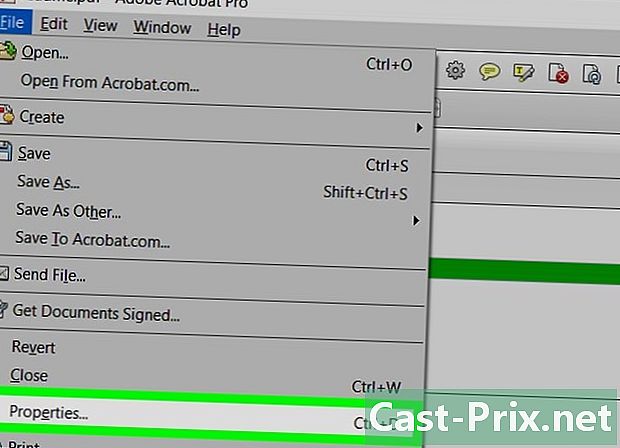
triar propietats. El veureu a la barra d’eines secundària. -

Obre la pestanya aparença. En versions més recents (per exemple, Adobe Acrobat XI i posteriors), no serà una pestanya, sinó que serà un menú desplegable amb una regadora i un quadrat ple amb una fletxa cap a baix a la dreta. -
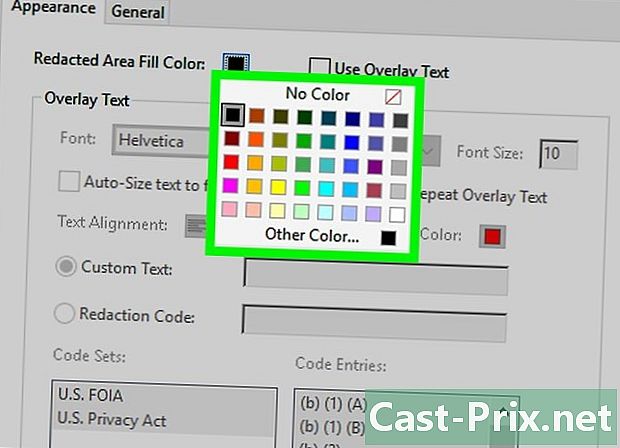
Trieu un color. Feu clic a sobre Color d'emplenament de la zona editada per triar un color per a marques. triar Sense color per deixar la zona buida. A Adobe Acrobat XI, només cal fer clic sobre el color de la pantalla o l'opció Sense color.

